|
|
windows10系统从推出到现在已经有很长的一段时间了,也是现在微软最为盛行的一款系统,但是同样的也有不少朋友在使用windows10系统的时候碰见过林林总总的问题,其中作为恼火的应当就是在玩游戏的时候忽然闪退了吧,反正过期罐头对于这类情形的确就是切齿腐心,所以今天过期罐头就为您带来了windows10系统玩游戏闪退的故障处理,期望对大家有所帮助。
win10系统玩游戏闪退怎样解决 win10系统兼容性优化教程

方法一:
1.首先我们在左下角的任务搜索栏中输入指令“windows功能”,然后打开启用或关闭windows功能选项;
win10系统玩游戏闪退怎样解决 win10系统兼容性优化教程
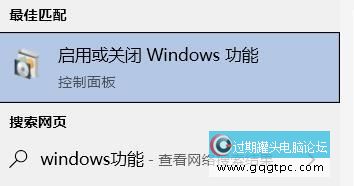
2.然后在弹出窗口中点击下拉选项,在其中找到“旧组件”;
win10系统玩游戏闪退怎样解决 win10系统兼容性优化教程
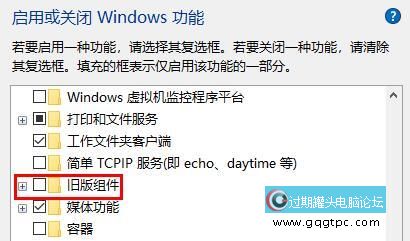
3.接着我们打开旧版组件后勾选directplay即可,并退出保存就可以啦。
win10系统玩游戏闪退怎样解决 win10系统兼容性优化教程
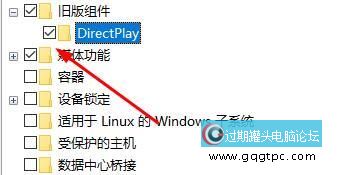
方法二:
1.首先我们按下快捷键“win+r”打开运行对话框,接着输入指令:gpedit.msc;
win10系统玩游戏闪退怎样解决 win10系统兼容性优化教程
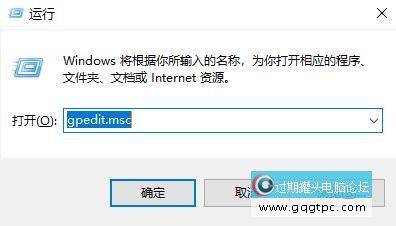
2.接着依次开启“电脑配置—>管理模板—> Windows组件”;
win10系统玩游戏闪退怎样解决 win10系统兼容性优化教程
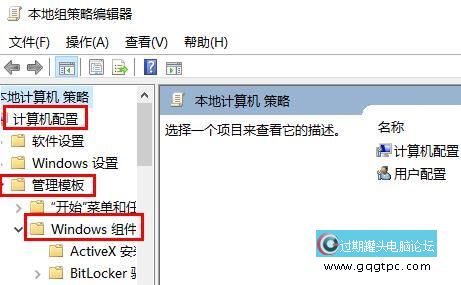
3.进入后该界面之后,单击“应用程序兼容性”在右边选择“关闭应用程序兼容性引擎”;
win10系统玩游戏闪退怎样解决 win10系统兼容性优化教程
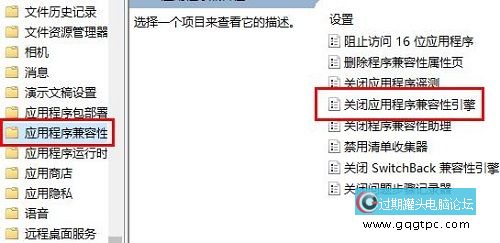
4.再右击该选项,单击选择“编辑”选项;
win10系统玩游戏闪退怎样解决 win10系统兼容性优化教程
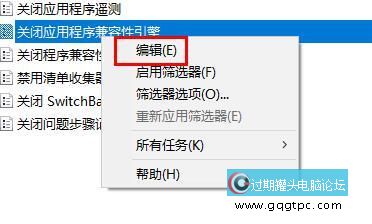
5.最后在编辑菜单中点击“已启用”确定保存就可以啦。
win10系统玩游戏闪退怎样解决 win10系统兼容性优化教程
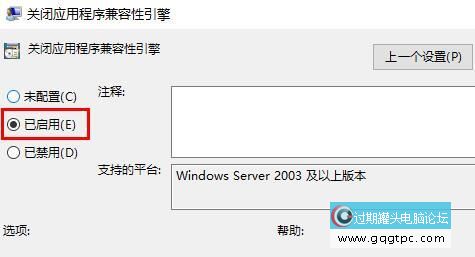
|
|
|
|
|
|
|
|
|
|